Mengaktifkan atau menonaktifkan Layanan Lokasi dan GPS di iPhone, iPad, atau iPod touch
Pelajari cara menyalakan atau mematikan Layanan Lokasi untuk setiap app.
Cara mengizinkan app untuk menggunakan lokasi Anda
App tertentu mungkin tidak berfungsi hingga Anda mengaktifkan Layanan Lokasi.1 Pertama kali app harus mengakses informasi Layanan Lokasi, Anda akan menerima pemberitahuan terkait permintaan izin. Pilih salah satu pilihan berikut:
Ketuk Izinkan agar app dapat menggunakan informasi Layanan Lokasi sebagaimana diperlukan.
Ketuk Jangan Izinkan untuk mencegah akses.2
Ketuk Minta Lain Kali Atau Saat Berbagi untuk memilih Izinkan Saat Menggunakan App, Izinkan Sekali, atau Jangan Izinkan.
Perangkat iOS dan iPadOS mungkin menggunakan Wi-Fi dan Bluetooth untuk menentukan lokasi Anda. Lokasi GPS dan seluler tersedia di model iPhone dan iPad (Wi-Fi + Cellular).
Cara mengaktifkan atau menonaktifkan Layanan Lokasi untuk app tertentu
Buka Pengaturan > Privasi & Keamanan > Layanan Lokasi.
Pastikan Layanan Lokasi dalam kondisi aktif.
Gulir ke bawah untuk mencari app.
Ketuk app, lalu pilih pilihan:
Jangan Pernah: Mencegah akses ke informasi Layanan Lokasi.
Minta Lain Kali Atau Saat Berbagi: Ini memungkinkan Anda memilih Izinkan Saat Menggunakan App, Izinkan Sekali, atau Jangan Izinkan.
Saat Menggunakan App: Mengizinkan akses ke Layanan Lokasi hanya saat app atau salah satu fiturnya terlihat di layar. Jika app diatur ke Saat Menggunakan App, bar status mungkin menyala biru dengan pesan yang memberi tahu bahwa salah satu app menggunakan lokasi Anda secara aktif.
Selalu: Mengizinkan akses ke lokasi Anda bahkan saat app berjalan di latar belakang.
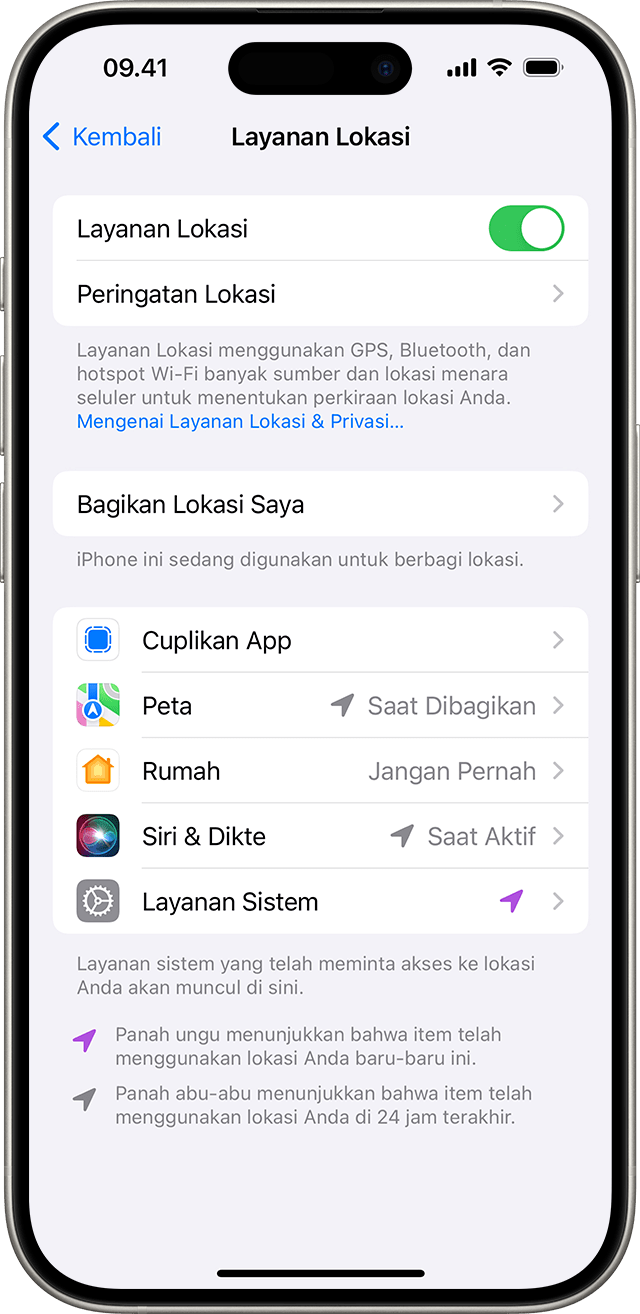
Dari langkah ini, app semestinya memberikan penjelasan mengenai bagaimana app akan menggunakan informasi lokasi Anda. Sejumlah app mungkin hanya akan menawarkan dua pilihan.
Cara membagikan lokasi Anda yang spesifik
Di iOS 14, iPadOS 14, dan versi lebih baru, beberapa app dapat menggunakan Lokasi Tepat untuk mengetahui lokasi Anda secara spesifik. Untuk membagikan hanya perkiraan lokasi Anda yang mungkin cukup untuk app yang tidak memerlukan lokasi persis Anda, matikan Lokasi Tepat. Berikut caranya:
Buka Pengaturan > Privasi & Keamanan, lalu pilih Layanan Lokasi.
Pilih app, lalu nyalakan atau matikan Lokasi Tepat.
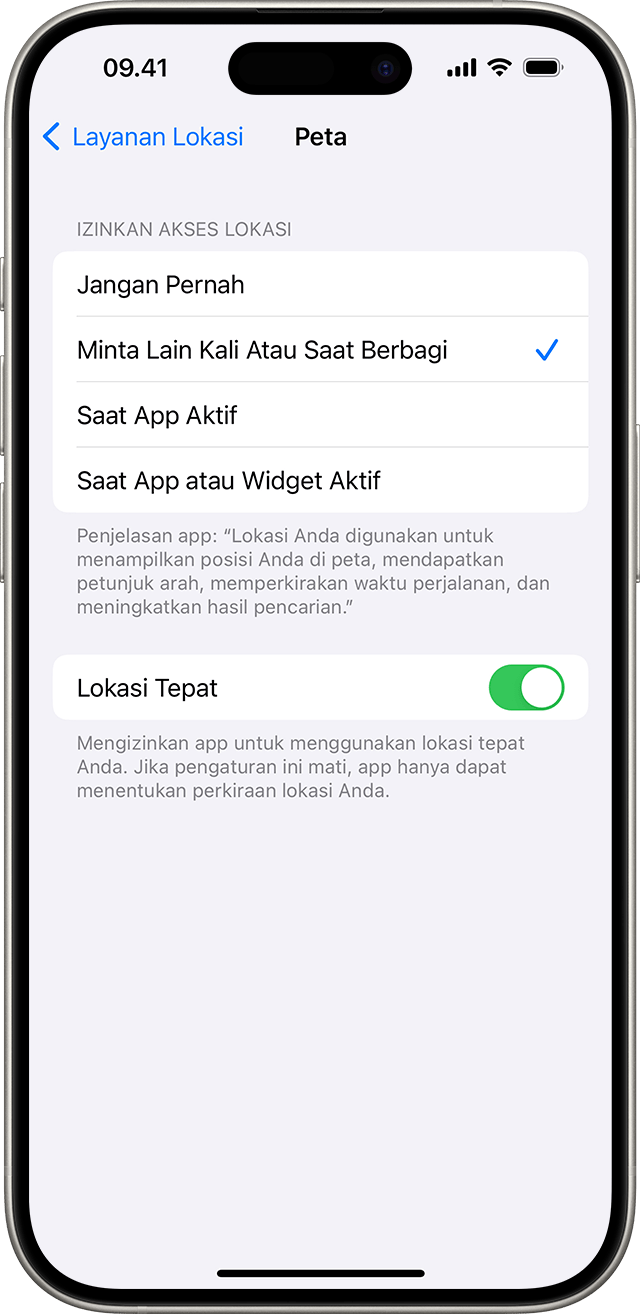
Pelajari lebih lanjut mengenai privasi dan Layanan Lokasi.
Layanan Lokasi menggunakan GPS dan Bluetooth (bila tersedia), bersama hotspot Wi-Fi banyak sumber dan menara seluler untuk menentukan perkiraan lokasi perangkat Anda.
App tidak akan menggunakan lokasi Anda hingga app tersebut meminta izin dan Anda memberikannya.
Perlu bantuan lain?
Beri tahu kami lebih lanjut mengenai situasinya, dan kami akan memberikan saran langkah selanjutnya untuk Anda.
